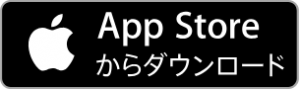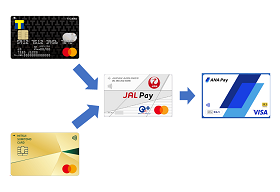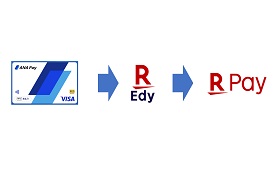7月1日、ついにファミリーマートのコード決済アプリ「ファミペイ(FamiPay)」が公開されました!
ん?このくだり昨日の夜もしたような、、
まあいいです、多分気のせいでしょう、笑
ファミペイってクレジットカードチャージできるの?
ファミペイって収納代行できるの?
ファミペイってポイント還元あるの?
(やはりこのくだりに見覚えが、、)
などなどの疑問はつきないと思います。
そこで、今回はファミペイ(FamiPay)の特徴や設定方法を詳しく説明していきたいと思います。
でははりきっていってみましょう!
このくだりに違和感がある方は、こちらも見られるといいと思います。笑

ファミペイ(FamiPay)とは?

出典:ファミリーマート
ファミリーマートが出すコード決済アプリです。
ファミリーマートアプリにコード決済機能が付与された形ですが、勢い余ってアプリ名まで「ファミペイアプリ」に変更されていました。
支払い方法は他のコード決済アプリ同様、レジでQRコードを提示するだけですね。
ちなみに、余談ですが、ファミマのセルフレジでは、早くもファミペイ対応がなされています。
セルフレジが、バーコード決済にも対応してました!
全店導入希望です。笑 pic.twitter.com/fvmS6UHIZs
— とーみね@陸マイラー? (@miler_tomine) June 28, 2019
クレジットカードチャージについて
ファミペイについては、クレジットカードチャージが可能です。
ただし、対象カードはファミマTカードのみとなっています。
ここはどこかの○Payを見習って欲しいですね、、
一応ファミマTカードでFamiPayにチャージすると、チャージ金額の0.5%分のFamiPayボーナスが還元されるため、還元率の底上げに利用することが可能です。
ファミペイ支払いでのポイント還元

出典:ファミリーマート
2019年11月26日0:00以降、ファミペイアプリに貯めたいポイントを設定することができるようになっています。
設定できるポイントは「Tポイント」「dポイント」「楽天ポイント」の3種類。
設定しておくと、ファミペイのバーコード読み取りで、ためるポイントを自動で認識してくれます!
これまでのようにファミペイ提示してTポイントを別途提示ということはせずに、ファミペイの提示だけでポイントが付くようになります。
200円で1ポイントなので、還元率は0.5%です。
また、FamiPayでの支払いで、200円につき1FamiPayボーナスが還元されます。
200円で1ポイントなので、還元率は0.5%です。
支払い対象外商品について
ファミペイでの支払い対象外商品についてですが、基本的な収納代行には対応しているようです。
ただし、クレジットカードの支払いについての収納代行は明確に対象外とされているので、こちらはご注意ください。
ご興味ある方は、色々試されるといいと思います。笑
ファミペイ(FamiPay)アプリのインストール方法
まず、ファミペイアプリを立ち上げます。
「次へ」をタップしてください。

5回タップすると下の画面になるので、「閉じる」をタップします。
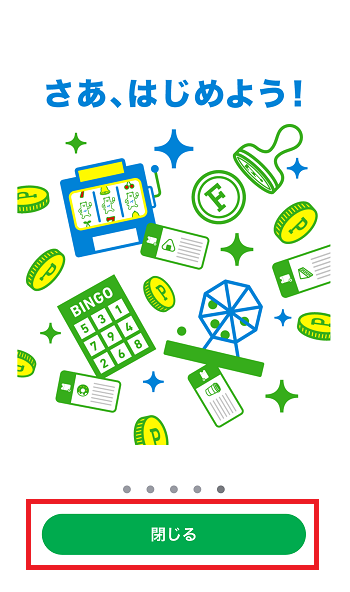
利用規約を確認し、「同意する」をタップ。

「初めての方(会員登録)」をタップします。
※すでに会員登録がお済の方は、下の「ログイン」をタップしてログインしてください
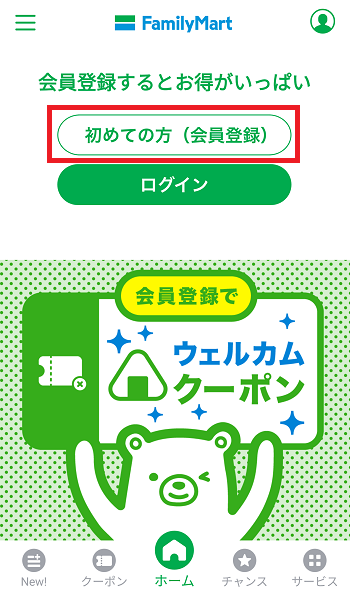
「スタート」をタップ。
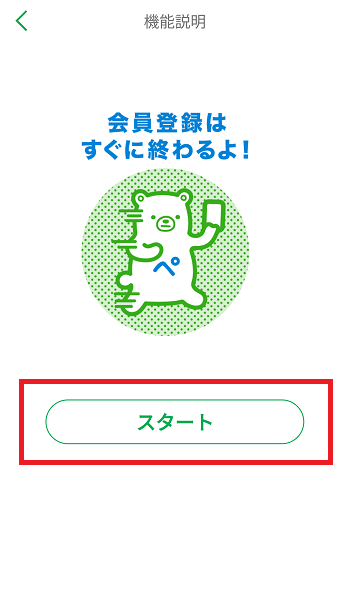
電話番号を入力し、「SMSに認証コードを送る」をタップします。
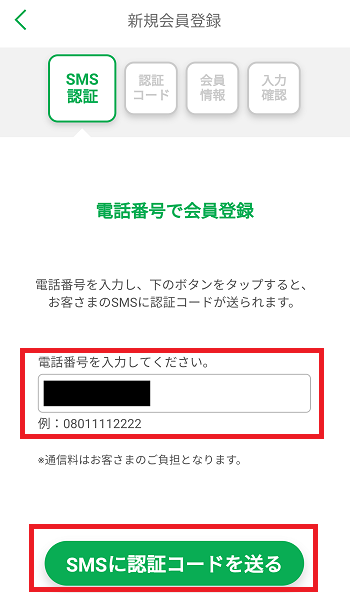
届いた4桁の認証コードを入力し、「次へ」をタップします。
※数分待っても認証コードが届かない場合は、入力した電話番号が誤っている可能性があるので、「電話番号を再入力する」をタップして手順をやり直してください
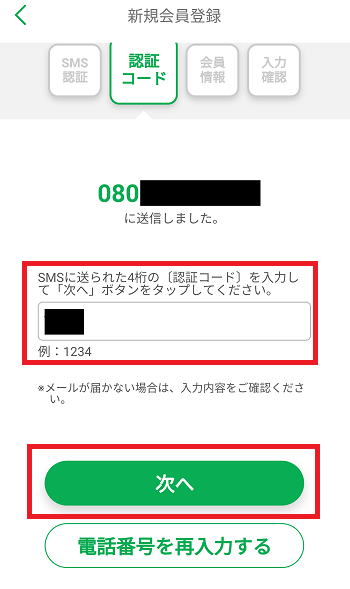
性別、誕生日、住まいの郵便番号、パスワードを入力して、「次へ」をタップ。
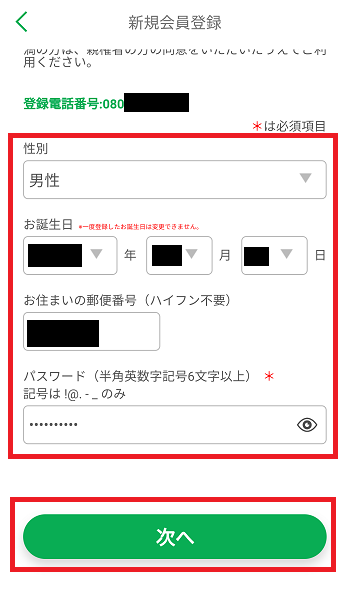
最後に入力内容に誤りがないか確認し、問題なければ「この内容で登録する」をタップします。
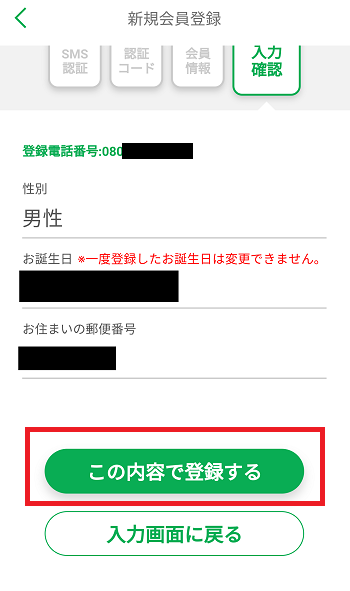
おつかれさまでした!
以上でインストール時の設定は完了となります。
最後に「登録完了」をタップしましょう。

クレジットカードチャージ
画面キャプチャがとれないので、公式の説明を拝借します。
登録可能なカードはファミマTカードだけですので、ご注意ください。
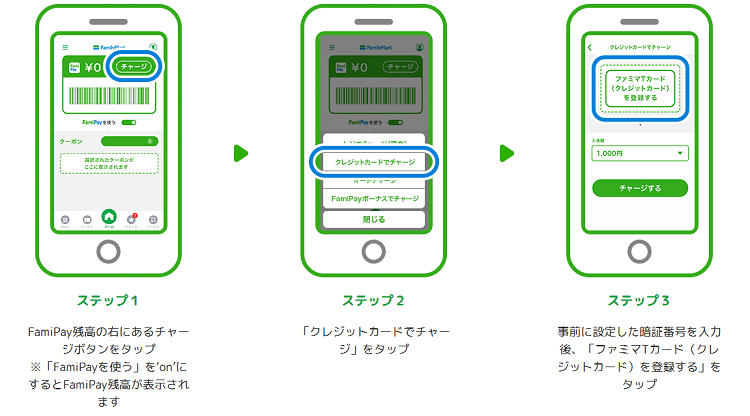
出典:ファミリーマート
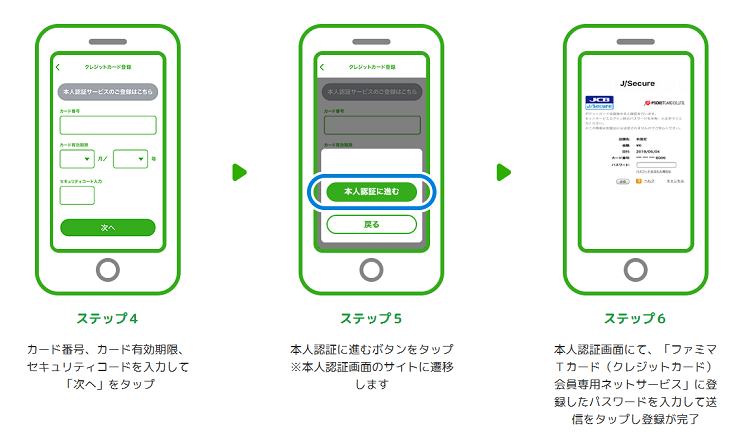
出典:ファミリーマート
ファミペイを便利に使いたい方は、ファミマTカードを検討してもいいかもしれませんね。
現金チャージ
ファミペイは店頭での現金チャージが可能です。
(セルフレジでは現金チャージできません)
詳細は下記の手順をご参考ください。
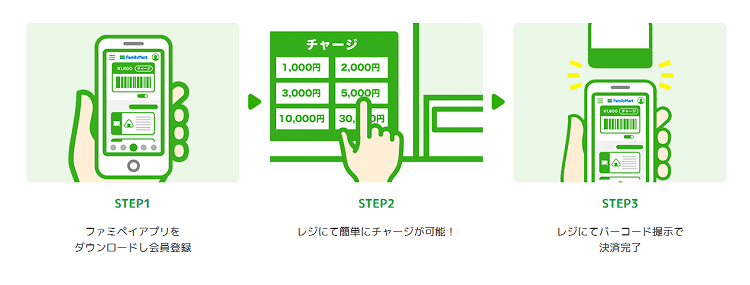
出典:ファミリーマート
ファミペイを使ってみた
とーみねは残念ながら、ファミマTカードを持っていないので、泣く泣く現金チャージをします。
恐らく初の現金チャージ対応をさせてしまったようで、かなり混乱されていました。
(店員さんごめんなさい)
ファミペイチャージ。
かなり混乱させてしまい、申し訳ない気持ちです pic.twitter.com/4g2afli0xg— とーみね@陸マイラー? (@miler_tomine) July 1, 2019
レジでチャージした後は、セルフレジでお会計です!
無事に会計できました。笑
購入はお手を煩わせないように、セルフレジを使いましたとさ pic.twitter.com/rgiPvbOUkt
— とーみね@陸マイラー? (@miler_tomine) July 1, 2019
以上、ファミリーマートからファミペイ(FamiPay)が登場!初期設定からクレジットカードチャージまで使い方を解説!についてでした。